4 طرق لإعادة تحميل Yandex.Browser
يختلف Yandex.Browser عن العمل المستقر ، ولكن في بعض الأحيان بسبب الأحداث المختلفة ، قد تحتاج إلى إعادة تشغيل المتصفح. على سبيل المثال ، بعد إجراء تغييرات مهمة ، فشل المكونات الإضافية ، التعطيل بسبب نقص الموارد ، وما إلى ذلك. إذا واجهت في كثير من الأحيان الحاجة إلى إعادة تشغيل المتصفح ، فمن المستحسن أن تعرف طرقًا مختلفة لإعادة التشغيل ، لأنه في حالات معينة يمكن أن يكون مفيدًا أكثر من الأسلوب القياسي.
محتوى
كيفية إعادة تشغيل Yandex.Browser؟
الطريقة 1. قم بإغلاق النافذة
Yandex.Browser ، مثل أي برنامج آخر يعمل على جهاز الكمبيوتر ، يطيع القواعد العامة لإدارة النوافذ. لذلك ، يمكنك إغلاق المتصفح بأمان عن طريق النقر على الصليب في الزاوية اليمنى العليا من النافذة. بعد ذلك ، يبقى لإعادة تشغيل المتصفح.
الطريقة 2: دمج المفاتيح
بعض المستخدمين يديرون لوحة المفاتيح أسرع من الماوس (خاصة إذا كانت لوحة اللمس على الكمبيوتر المحمول) ، لذلك في هذه الحالة يكون من الملائم إغلاق المتصفح عن طريق الضغط على Alt + F4 في نفس الوقت. بعد ذلك ، يمكنك إعادة تشغيل المتصفح مع الإجراءات العادية.
الطريقة الثالثة: من خلال إدارة المهام
يتم استخدام هذه الطريقة عادةً في حالة تعليق المستعرض ولا تريد إغلاقها بالطرق المذكورة أعلاه. اتصل بمدير المهام بالضغط في الوقت نفسه على المفاتيح Ctrl + Shift + Esc وعلى علامة التبويب العمليات ، ابحث عن العملية " Yandex (32 بت) ". انقر عليها بزر الفأرة الأيمن واختر " حذف المهمة ".
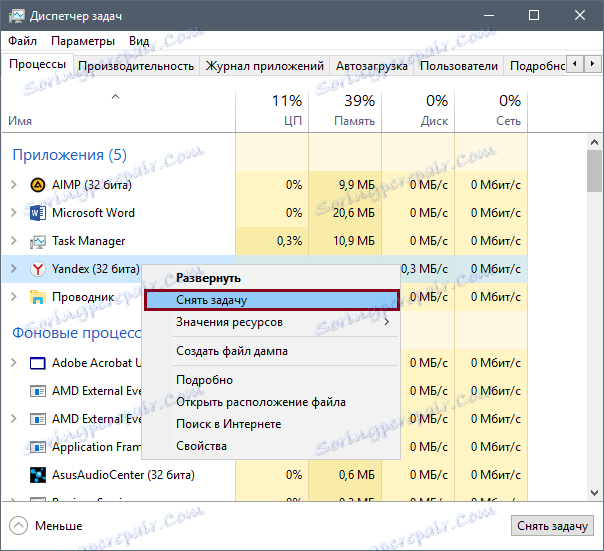
في هذه الحالة ، سيكمل المتصفح أعماله بالقوة ، وبعد بضع ثوان ستتمكن من فتحه كالمعتاد.
الطريقة 4. غير عادي
تساعد هذه الطريقة ليس فقط على إغلاق المتصفح لفتحه يدويًا ، أي إعادة التشغيل. للقيام بذلك ، افتح شريط العناوين في أي علامة تبويب واكتب المستعرض: // restart ، ثم اضغط على Enter . سيتم إعادة تشغيل المتصفح نفسه.
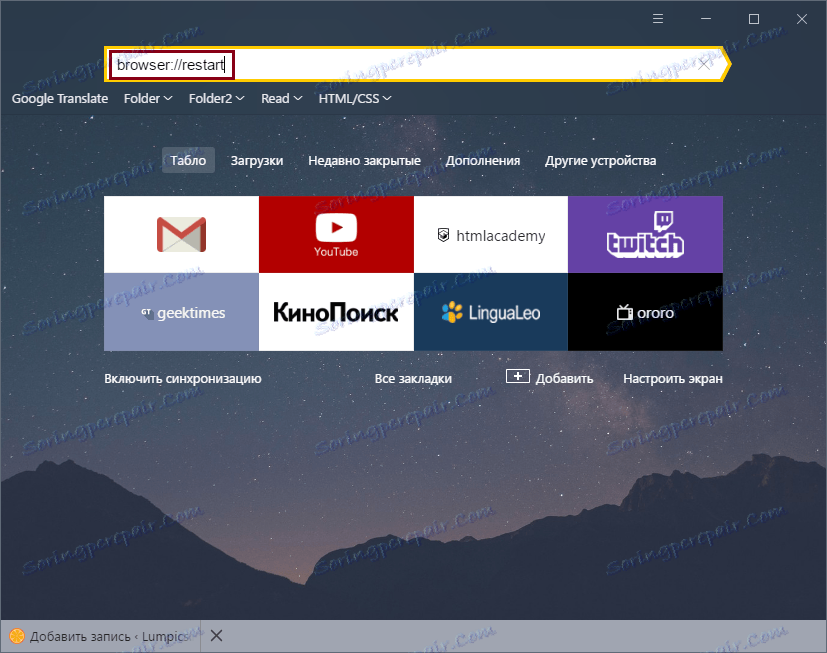
إذا كنت مترددًا في تعيين هذا الأمر يدويًا في كل مرة ، فيمكنك إنشاء ، على سبيل المثال ، إشارة مرجعية ، من خلال النقر على أيها ، ستتم إعادة تشغيل المتصفح.
لقد تعلمت الطرق الأساسية لإعادة تشغيل المتصفح ، والتي يمكن أن تكون مفيدة في المواقف المختلفة. الآن سيكون من الأسهل إدارة متصفح الويب الخاص بك ، ولن تواجهك أي مشاكل فيما يجب فعله إذا رفض المستعرض الاستجابة لإجراءاتك أو يعمل بشكل غير صحيح. حسنا ، حتى لو تم إعادة تشغيل Yandex.Browser عدة مرات ، فمن المستحسن قراءة المقالات على أنها تماما إزالة Yandex.Browser من جهاز الكمبيوتر وكيف لتثبيت Yandex.Browser .